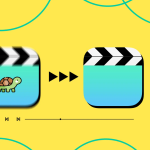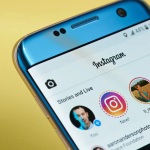Έχοντας μερικές φωτογραφίες στο Apple Watch σας προσφέρει έναν απλό τρόπο για να ξαναζήσετε αναμνήσεις με μια ματιά ή ακόμα και να δημιουργήσετε ένα φωτογραφικό πρόσωπο ρολογιού. Μπορείτε να επιλέξετε τις εικόνες που βλέπετε και ακόμη και να συμπεριλάβετε τις αναμνήσεις και τις επιλεγμένες φωτογραφίες.
Εδώ, θα σας δείξουμε πώς να συγχρονίζετε φωτογραφίες με το Apple Watch από το iPhone σας. Θα εξηγήσουμε επίσης πώς να περιορίσετε τον αριθμό των φωτογραφιών που έχετε, εάν ανησυχείτε για τον αποθηκευτικό χώρο στο φορετό σας.
Πώς να συγχρονίσετε φωτογραφίες με το Apple Watch σας
Ανοίξτε την εφαρμογή Watch στο αντιστοιχισμένο iPhone → Μεταβείτε στην καρτέλα Το Ρολόι μου.
Κάντε κύλιση προς τα κάτω και επιλέξτε Φωτογραφίες.
Στο επάνω μέρος, ενεργοποιήστε την εναλλαγή για Συγχρονισμός φωτογραφιών.
Στην ενότητα Άλμπουμ, πατήστε Συγχρονισμός άλμπουμ → επιλέξτε το άλμπουμ που θέλετε να χρησιμοποιήσετε. Μπορείτε να επιλέξετε μόνο ένα.
Πατήστε το βέλος Πίσω πάνω αριστερά για έξοδο από τις ρυθμίσεις και επιστροφή στην κύρια οθόνη.
Όταν ανοίγετε την εφαρμογή Φωτογραφίες στο Apple Watch, θα δείτε τις συγχρονισμένες φωτογραφίες σας.
Λάβετε υπόψη ότι χρειάζεται λίγος χρόνος για να εμφανιστούν όλες οι φωτογραφίες στο ρολόι σας, ανάλογα με το πόσες συγχρονίζετε. Θα πρέπει να δείτε τον αριθμό των φωτογραφιών να αυξάνεται καθώς συγχρονίζονται.
Εάν θέλετε να διακόψετε τον συγχρονισμό των φωτογραφιών σας αργότερα, επιστρέψτε σε αυτό το σημείο στην εφαρμογή Παρακολούθηση και απενεργοποιήστε το διακόπτη για Συγχρονισμός φωτογραφιών.
Πώς να συγχρονίσετε τις αναμνήσεις και τις επιλεγμένες φωτογραφίες
Εάν θέλετε να δείτε τις αναμνήσεις και τις επιλεγμένες φωτογραφίες σας στο Apple Watch εκτός από το άλμπουμ που θα επιλέξετε, ακολουθήστε αυτά τα απλά βήματα.
Εκκινήστε την εφαρμογή Watch στο iPhone → ανοίξτε τις Φωτογραφίες από την καρτέλα Το Ρολόι μου.
Βεβαιωθείτε ότι η εναλλαγή για Συγχρονισμός φωτογραφιών είναι ενεργοποιημένη.
Στη συνέχεια, ενεργοποιήστε τους διακόπτες για Συγχρονισμός αναμνήσεων και Συγχρονισμός επιλεγμένων φωτογραφιών.
Και πάλι, μπορεί να χρειαστεί χρόνος για να εμφανιστούν στο Apple Watch σας, ανάλογα με τον αριθμό που έχετε.
Συγχρονίστε μόνο τις αναμνήσεις και τις επιλεγμένες φωτογραφίες
Εάν προτιμάτε να συγχρονίζετε μόνο τις αναμνήσεις και τις επιλεγμένες φωτογραφίες και όχι ένα συγκεκριμένο άλμπουμ, αυτό είναι εφικτό.
Αφού ακολουθήσετε τα παραπάνω βήματα για να ενεργοποιήσετε τον συγχρονισμό για αυτές τις ειδικές φωτογραφίες, επιλέξτε Συγχρονισμός άλμπουμ → επιλέξτε Κανένα στο επάνω μέρος.
Όταν ανοίγετε την εφαρμογή Φωτογραφίες στο ρολόι σας, θα πρέπει να βλέπετε μόνο τις αναμνήσεις και τις επιλεγμένες φωτογραφίες.
Πώς να περιορίσετε τον αριθμό των φωτογραφιών στο Apple Watch
Επειδή οι φωτογραφίες μπορεί να καταλαμβάνουν πολύ χώρο στο Apple Watch σας, έχετε την επιλογή να περιορίσετε τον αριθμό των εικόνων που συγχρονίζετε με το ρολόι σας.
Ανοίξτε την εφαρμογή Watch στο iPhone σας → επιλέξτε Φωτογραφίες.
Κάτω από το Άλμπουμ, πατήστε Όριο φωτογραφιών → επιλέξτε μια επιλογή από 25, 100, 250 ή 500 φωτογραφίες.
Λάβετε υπόψη ότι αυτός ο αριθμός ισχύει για το άλμπουμ Φωτογραφίες που επιλέγετε να συγχρονίσετε. Δεν μετράει τις αναμνήσεις ή τις επιλεγμένες φωτογραφίες.
Δείτε τον αριθμό των φωτογραφιών στο Apple Watch
Εάν θέλετε να δείτε τον αριθμό των φωτογραφιών στο Apple Watch σας, μπορείτε να το κάνετε και στην εφαρμογή Watch στο iPhone σας.
Μεταβείτε στην καρτέλα Το ρολόι μου → Γενικά → Πληροφορίες.
Θα δείτε τον αριθμό των εικόνων στη συσκευή σας δίπλα στις Φωτογραφίες.
Δείτε τις φωτογραφίες σας με μια ματιά στο Apple Watch
Όταν θέλετε να ρίξετε μια γρήγορη ματιά στη φωτογραφία του συντρόφου σας ή στο πορτρέτο του κατοικίδιου ζώου σας, ο συγχρονισμός των φωτογραφιών από το iPhone σας με το Apple Watch σας δίνει ακριβώς αυτό που χρειάζεστε.